微软正在试验更新的Snap Layouts弹出窗口(来自@ PhantomofFearth),它建议使用不同的布局来捕捉屏幕上的窗口,而不是分别捕捉每个窗口。当您将鼠标悬停在最大化按钮上时,您会注意到,除了布局之外,您还可以选择系统为其他应用程序预先配置的布局。如果您想亲自体验新的SnapLayout建议,可以使用名为& ldquo的新SnapLayout建议。ViveTool & rdquo的第三方工具(由Rafael Rivera和Lucas在GitHub上创建)在您的计算机上启用此选项。

在Windows 11上启用新的快照布局建议。
1.打开GitHub网站。
2.下载ViveTool-vx.xxzip文件以启用新的快照布局改进。
3.双击zip文件夹,使用文件资源管理器打开它。
4.单击全选按钮。
 5.单击选择按钮。
5.单击选择按钮。
6.复制文件夹路径。
7.打开并启动。
8.搜索命令提示符,右键单击顶部的结果,然后选择“以管理员身份运行”选项。
9.键入以下命令导航到ViveTool文件夹,然后按Enter键:
CD c:\ folder \ path \ vive tool-v 0 . xx
在命令中,请记住使用您的路径来更改文件夹的路径。
10.键入以下命令以启用捕捉布局建议,然后按Enter键:
vivetool /enable /id:41863571,42589465
11.重启电脑。
完成这些步骤后,下次您打开应用程序时,当您将鼠标悬停在最大化按钮上或将窗口拖到屏幕顶部时,新的Snap Layouts弹出窗口将提供关于如何在屏幕上排列应用程序的智能建议。
 Snap布局建议
Snap布局建议
如果您改变了主意,您可以使用相同的命令来恢复更改,但在步骤10中,请确保使用vivetool /disable /id:41863571,42589465命令,然后重新启动计算机。
 小白号
小白号










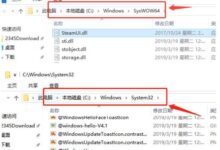
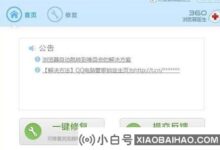



评论前必须登录!
注册